IDEA的下载和FREE注册
- IDEA 下载地址:IDEA最新版本下载地址
- IDEA 注册方法:注册方法
导入Myeclipse项目
- IDEA主界面,选择Open,如下图所示
选择Myeclipse项目所在位置
我们这里选择的是导入本地的项目
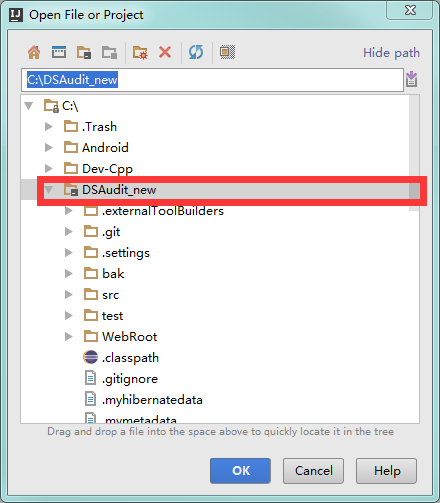
这里我们选择的是C:\DSAudit_new,选择之后,点击对话框的OK按钮。
点击
OK之后,IDEA会进行一段时间的加载,实际运行结果如下图。
- 上面所说的步骤完成之后,
IDEA要求你是在新窗口打开项目还是在旧窗口打开项目.
- 在新窗口打开之后,
IDEA提示myeclipse的问题,如下图
IDEA检测出项目已经有Spring的配置文件,选择使用项目中自己的Spring的配置文件,而不是让IDEA帮你创建默认的配置文件。
- 上一步点击之后,会弹出
Project Structure对话框,这里主要配置一下Modules选项的Paths,具体配置如下图所示。
- 为项目添加
tomcat的api包,添加方法如下,找到自己的TOMCAT在磁盘中的位置。
- 上一步做完之后,选择将
TOMCAT的依赖包放在哪个Modules下面。本文采用默认的Modules。
- 添加之后的项目结构如下所示。
- 选择项目需要的
JDK,这里需要和TOMCAT的JDK版本保持一致。 - 这里可以看到
Modules那里有红色的下划线,因为我们导入的是Myeclipse项目,因此会有很多myeclipse的配置信息,这里,只需要选择红色的部分,点击右侧的-号,将其删除就可以了。
- 查看是否有
jar包没有被选中,没选中的要打勾,servlet-api不需要打勾。
- 最重要的一步来了,这里我们可以看到,对话框的最下面有一段话,选择这里的
Create Artifact
- 如果没有出现上面的结果,你可以在IDEA的
Event Log对话框中找到,如下的信息
- 我们下面继续16步,选择16步图中的
Create Artifact,IDEA跳转到如下的对话框。
- 给项目产生的部署文件指定一个名字(这个名词不是访问的名字,可以随便写),同时需要制定Output directory的位置,这里需要将其设置为
TOMCAT的webapps目录,并未项目创建一个文件夹(此文件夹的名称正式访问路径时需要用到的名称)。
- 将项目中的
jsp,css样式,js文件添加到Artifacts中。操作如下
- 选择
+,选中Directory Content
- 在弹出框中,选择项目的
webRoot目录。
- 添加后的对话框内容如下图所示。
- 选择
- 添加lib包,添加步骤比较简单,我们可以看到
19.3中的对话框下面有个红色的提示信息,添加Fix
- 选择第2项,为
Artifacts添加缺失的jar包。
- 添加之后的
Artifacts的内容如下所示。点击Apply和OK,结束项目的配置,下面开始配置TOMCAT
- 在
IDEA的右上角选择添加TOMCAT
- 选择按钮
- 选择
+,选择tomcat server,选择local
- 选择
tomcat位置,相关内容的配置示例如下。
- 用
IDEA提供的帮助,为我们添加Deployment。
- 添加
Application context,添加内容是我们在22中设置的名称jiaocheng
6.检查配置是否正确(包括JDK,以及TOMCAT的配置属性,请参考下图进行配置。),确认后,Apply和OK。
- 选择按钮
- 运行项目,点击下图中的绿色三角形按钮
tomcat的部署信息
- 提示部署成功
- 访问测试
- 系统访问路径:http://localhost:8080/jiaocheng/
- 访问成功,结果见下图
- 其他功能测试
- 结果
经过测试,项目的所有功能均正常。 - 总结
IDEA是个好东西,只可惜网上有太多人的人和机器人拷贝一下垃圾资料,导致我们搜索不到我们需要的资料,这是很讨厌的。










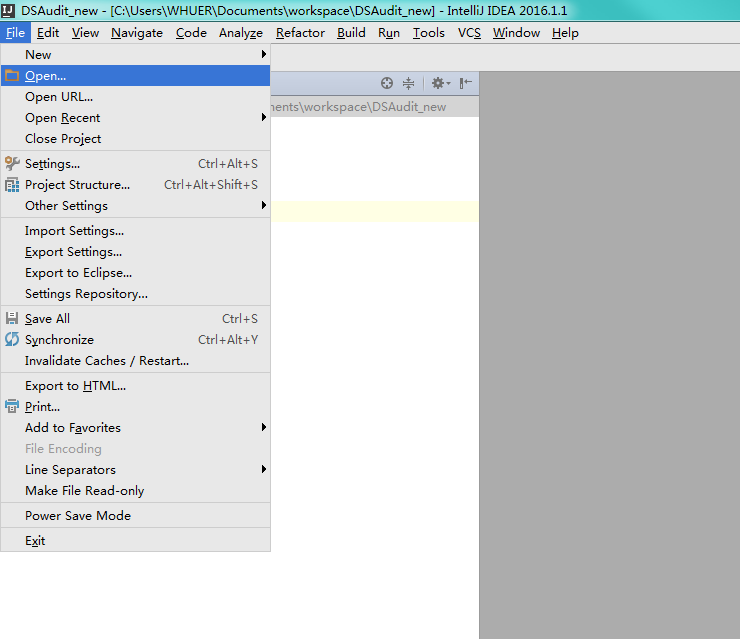
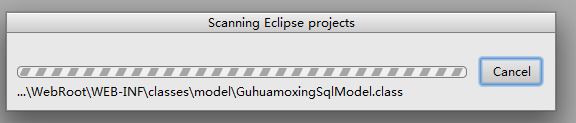
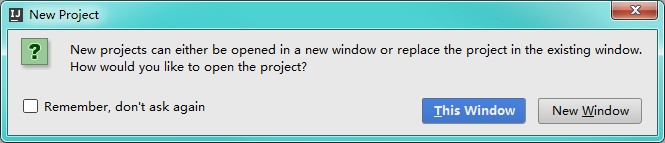
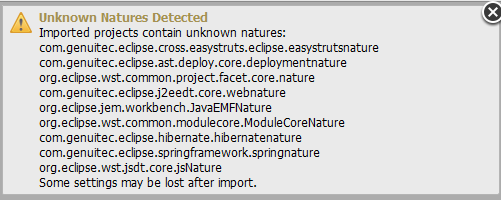
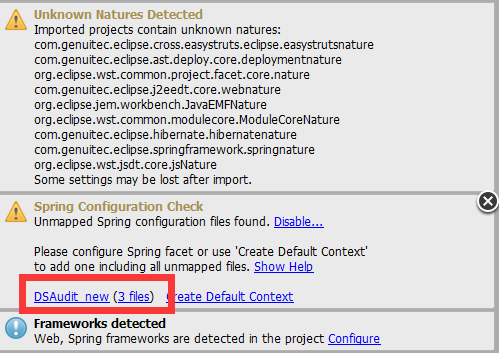
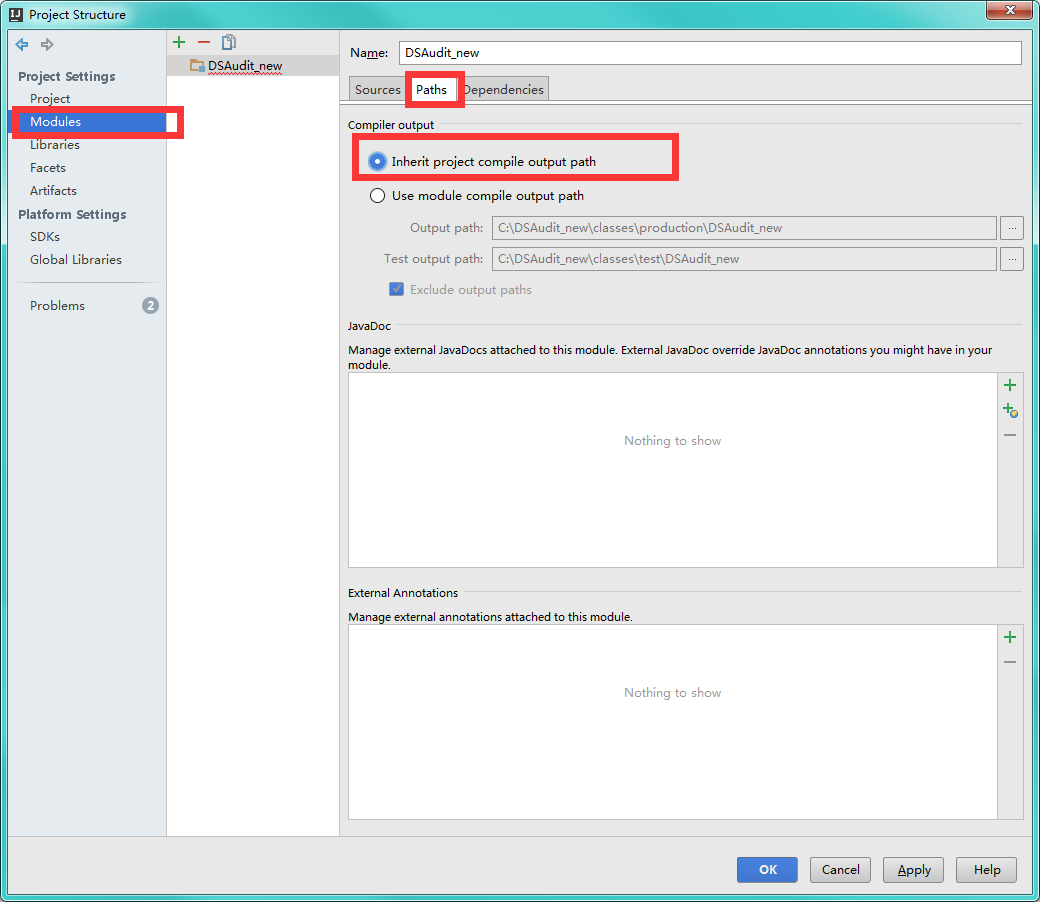
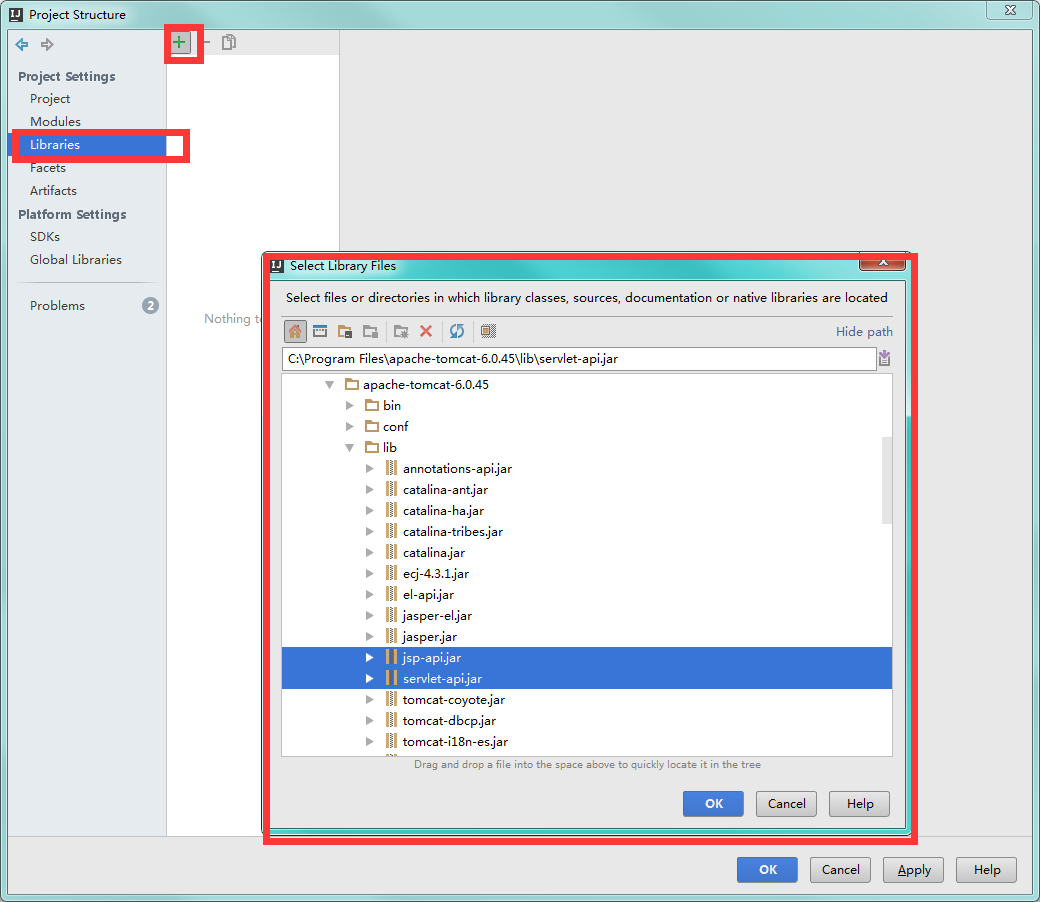
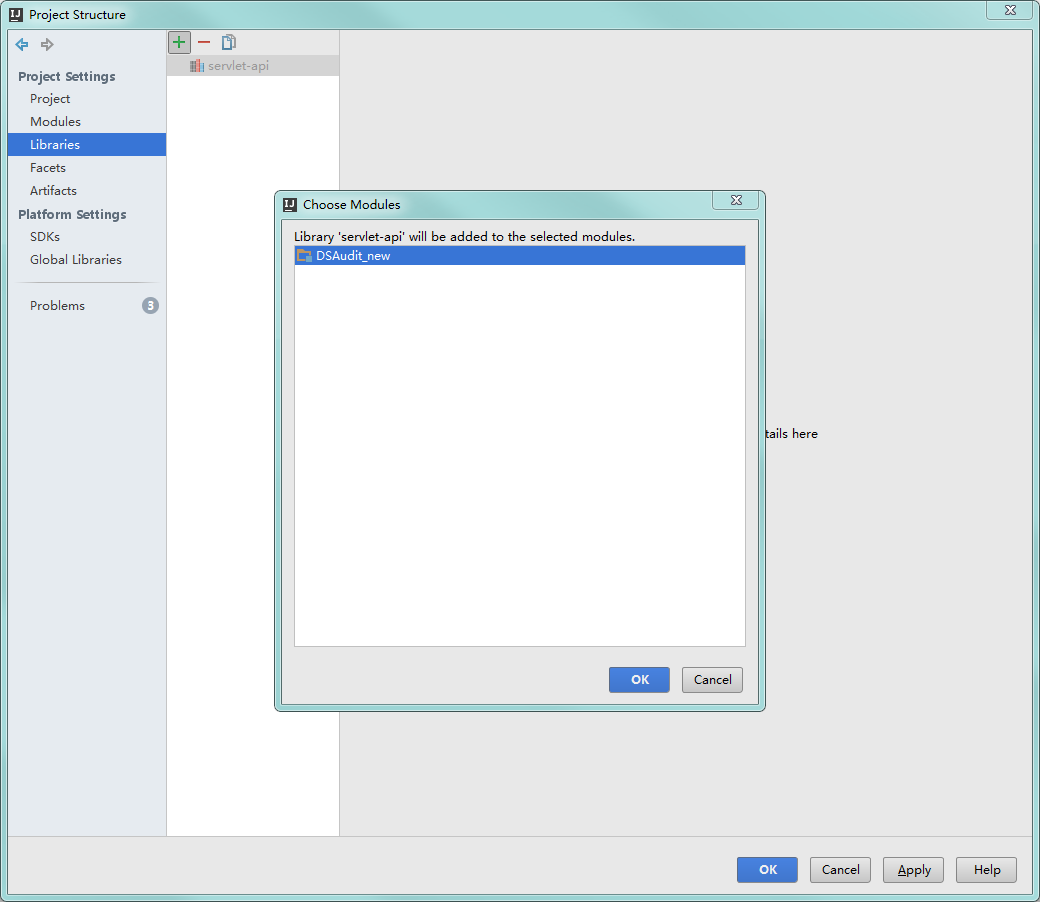
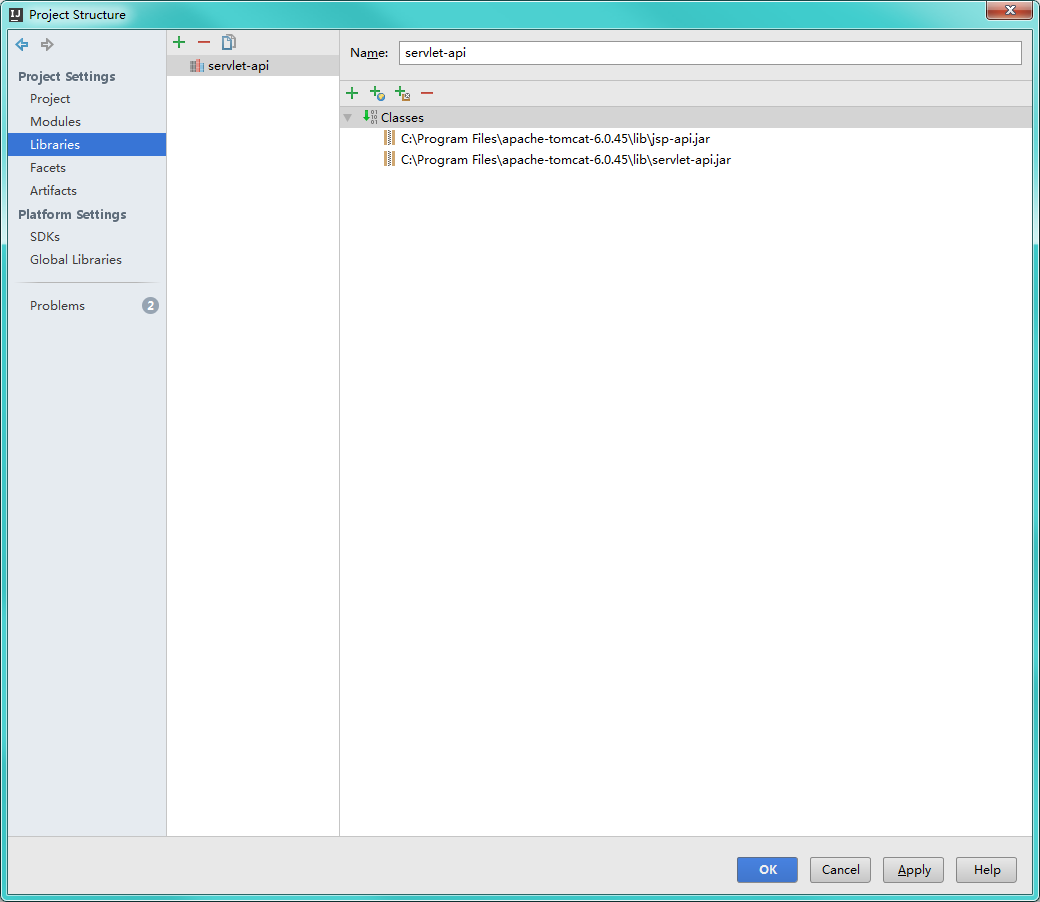
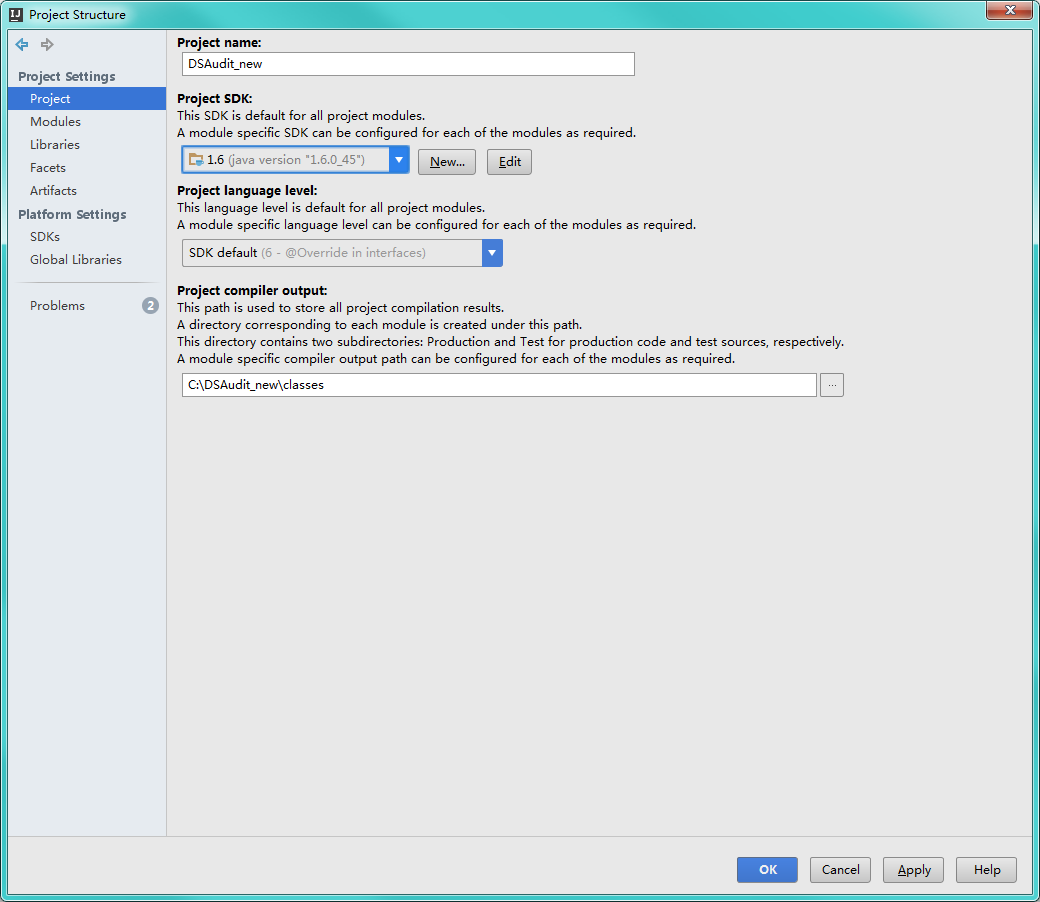
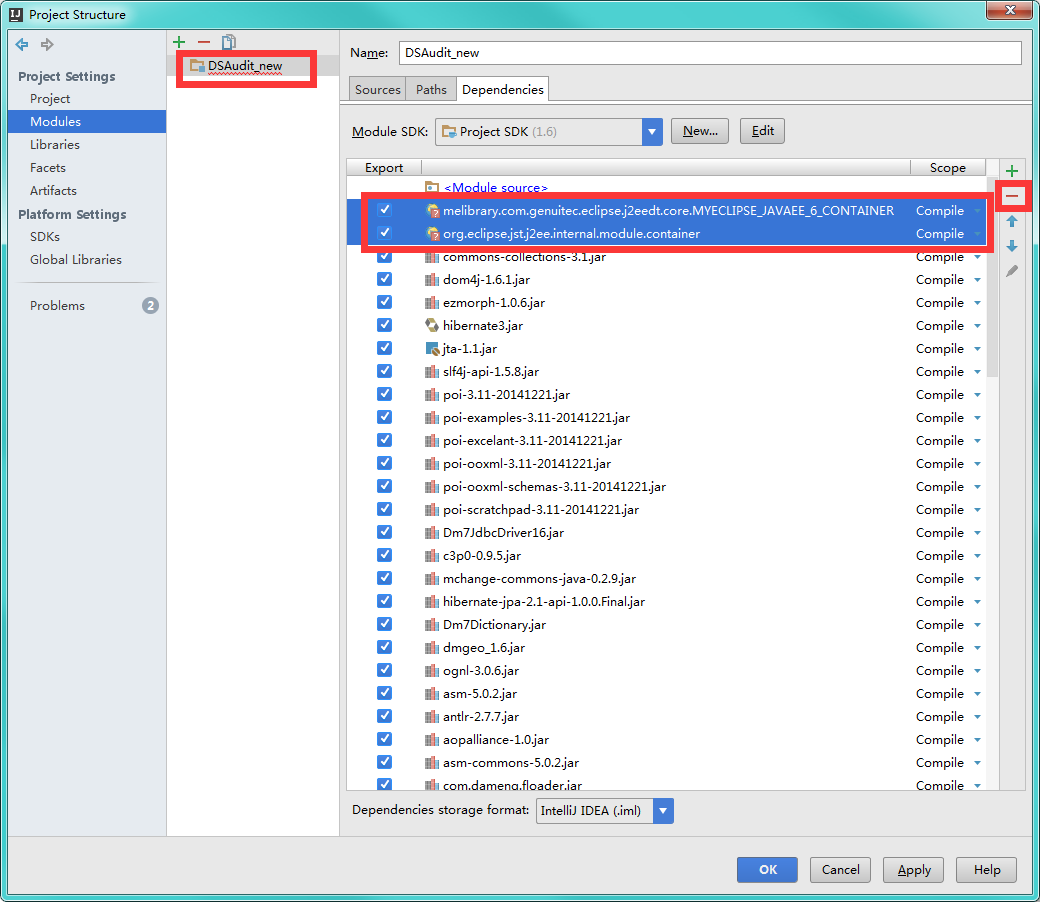

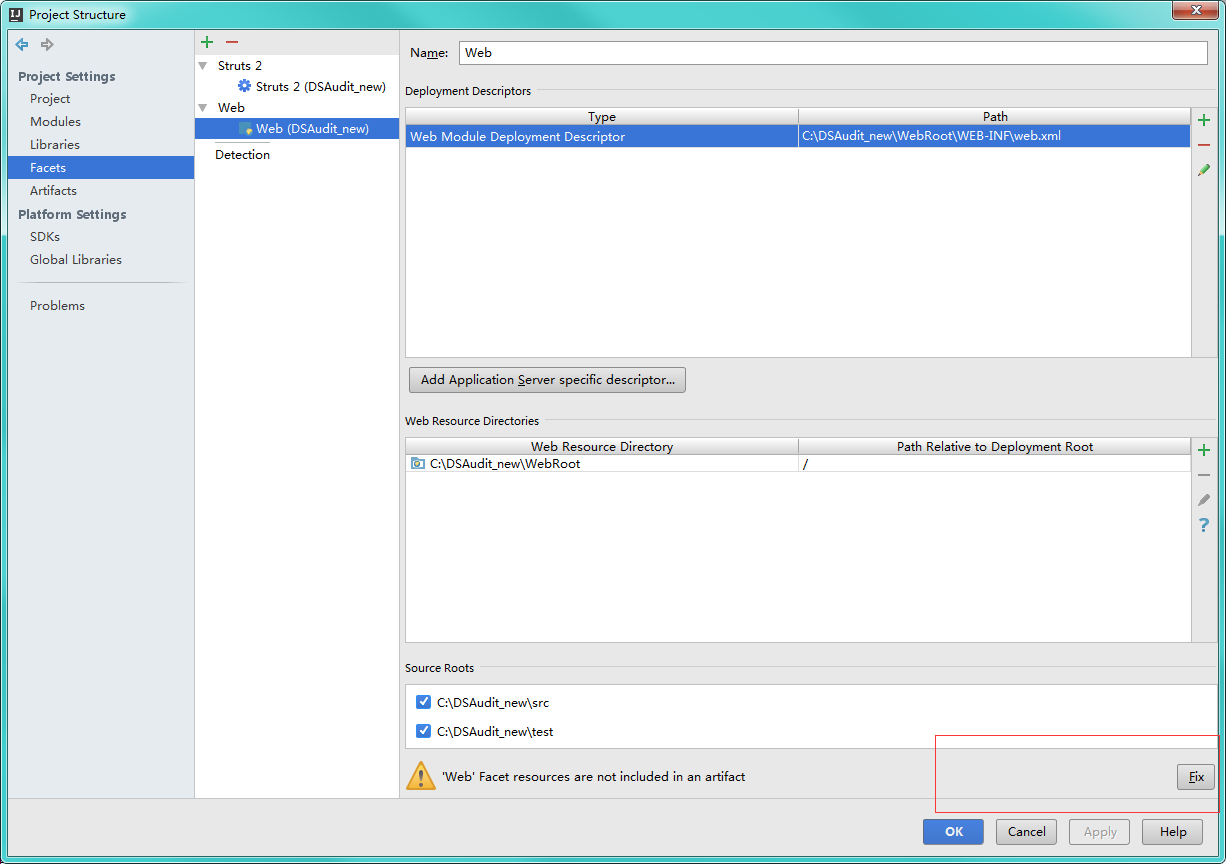
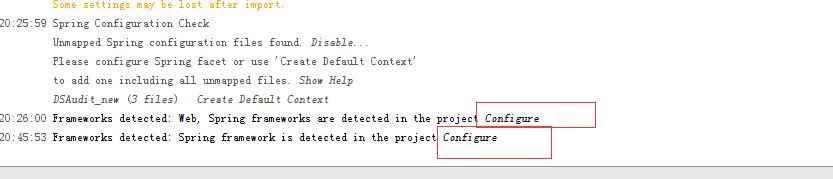
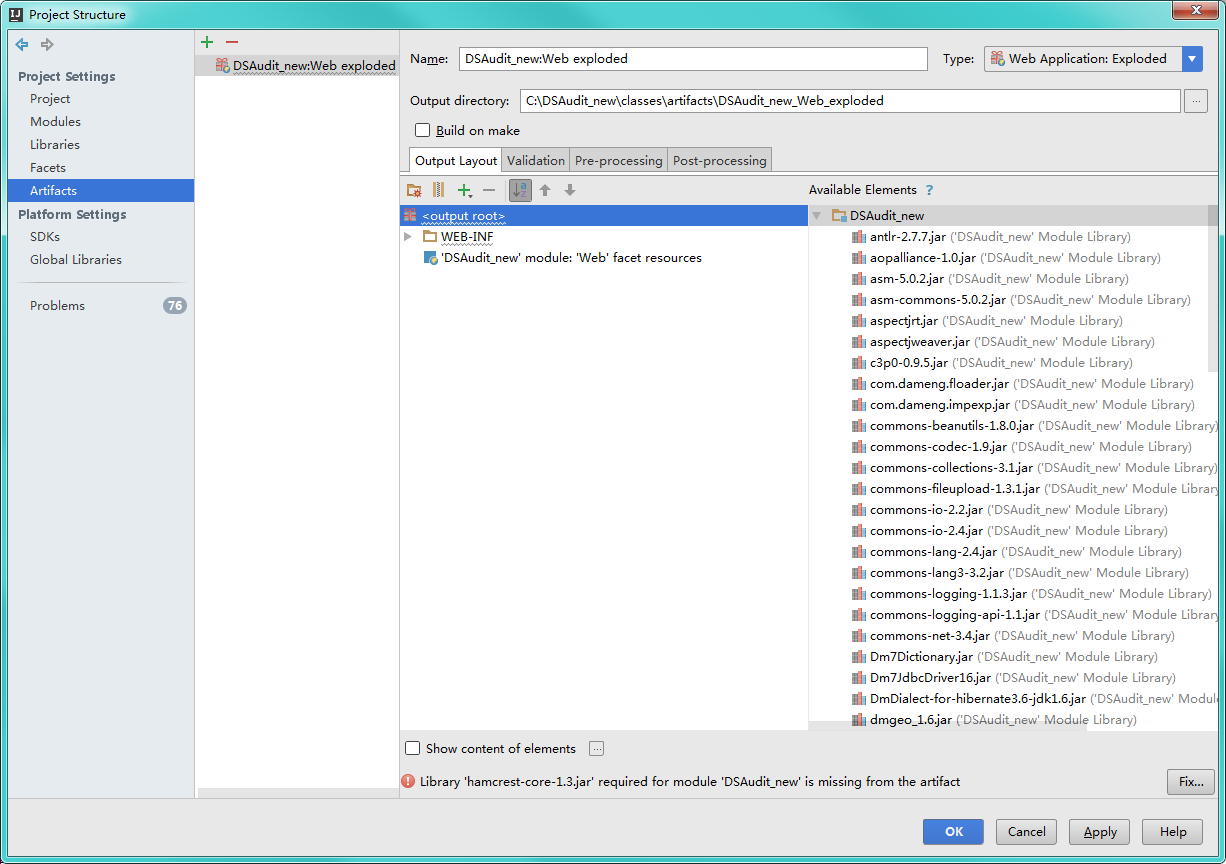
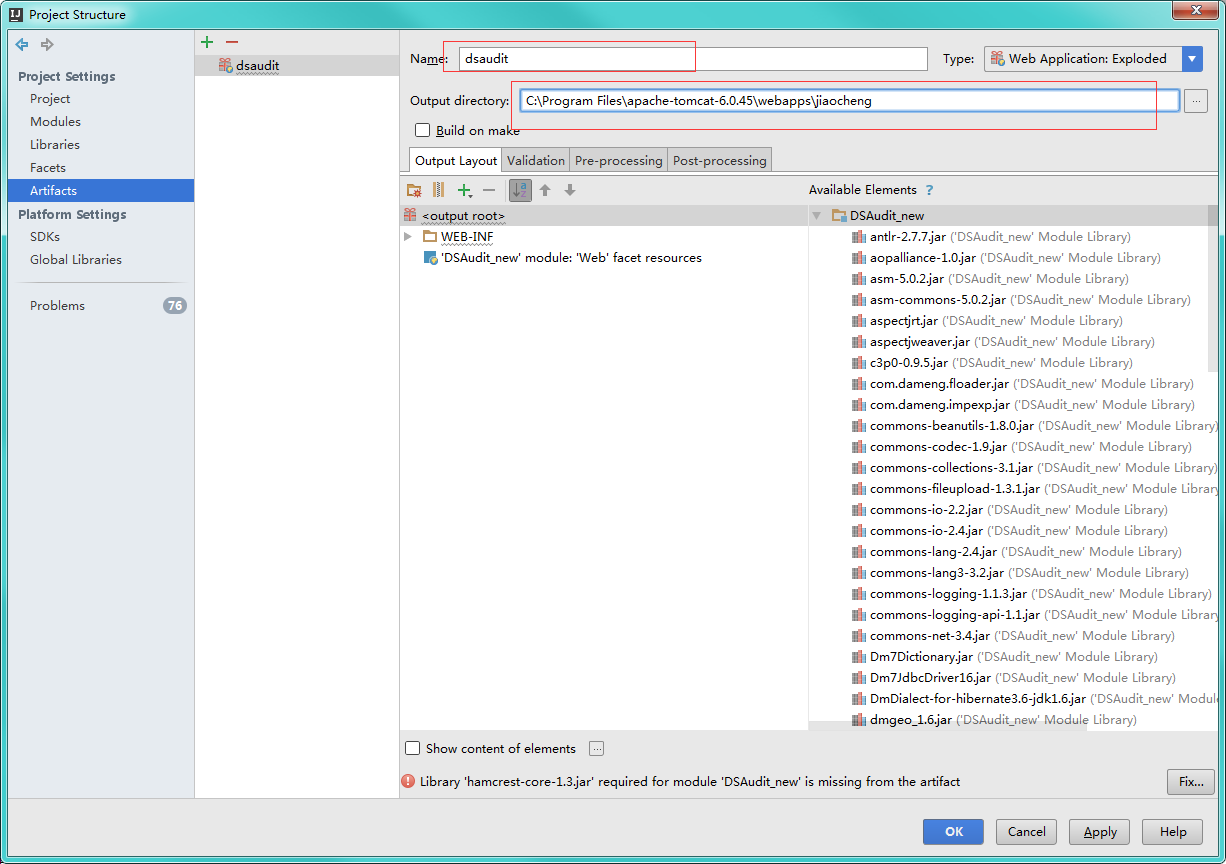
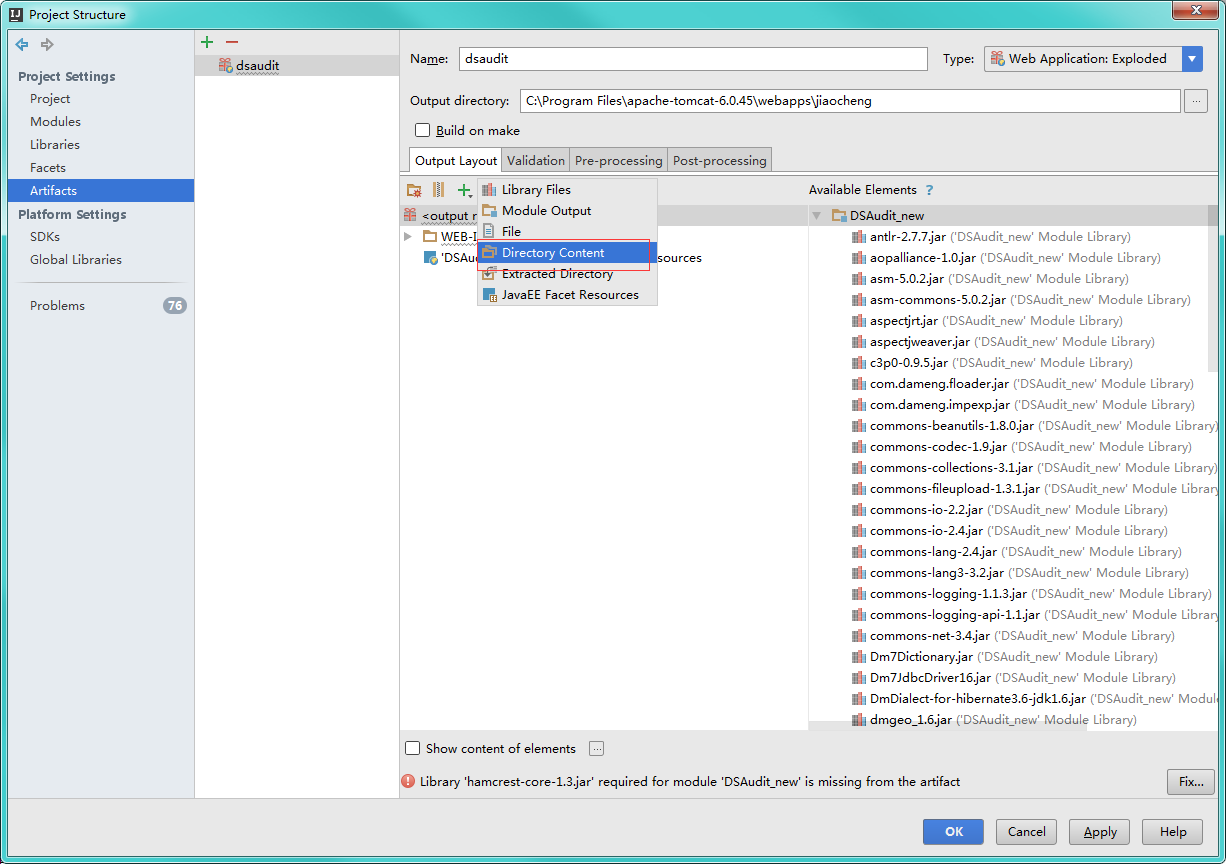
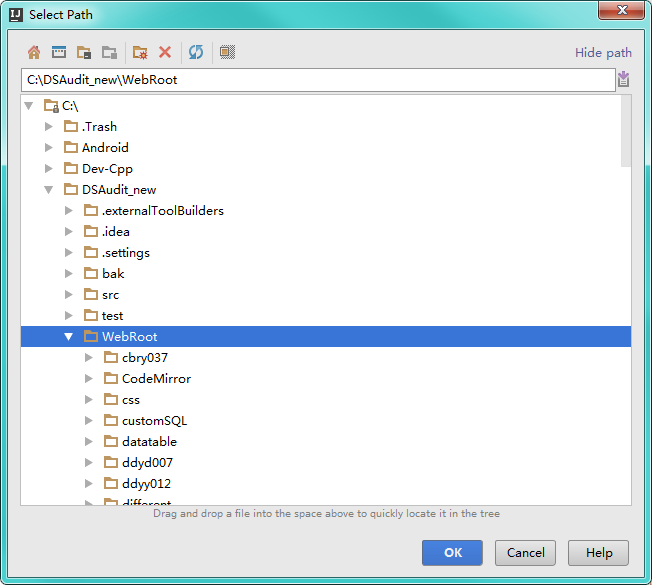
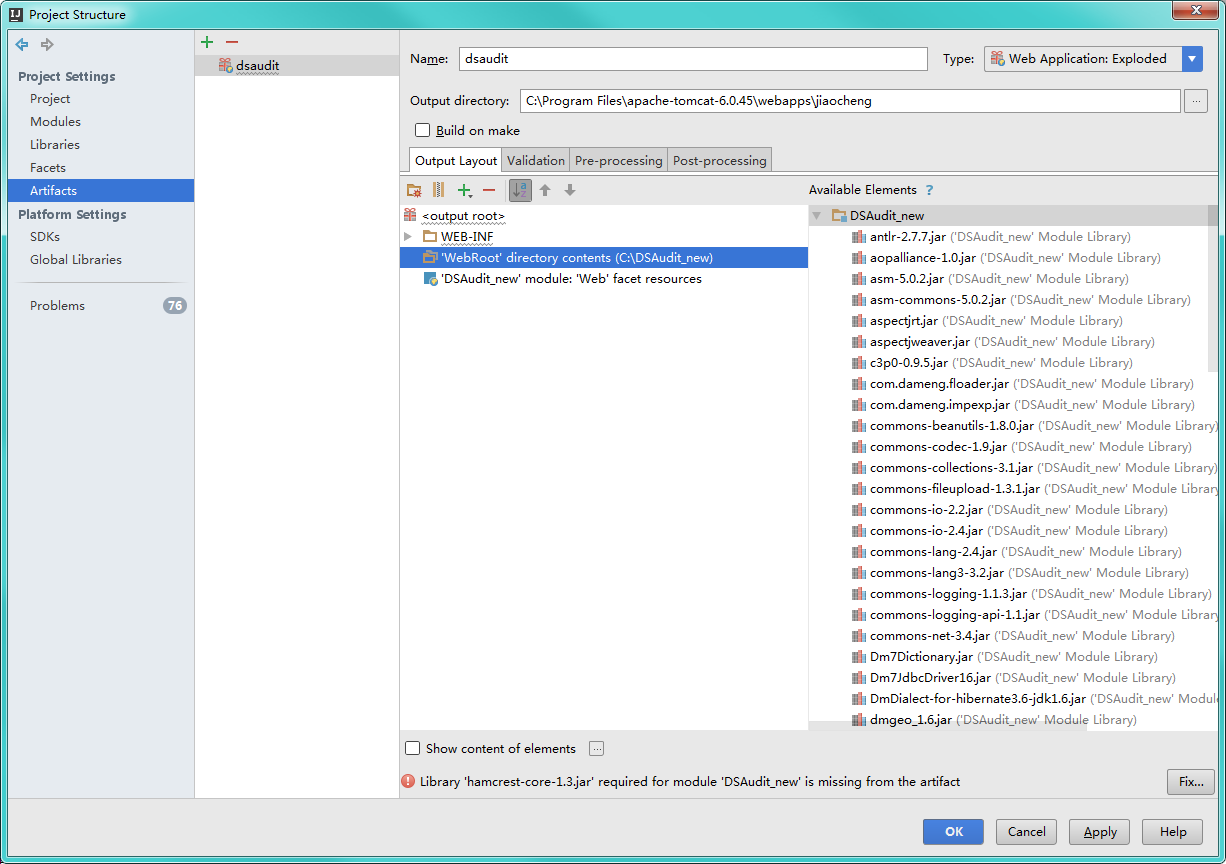

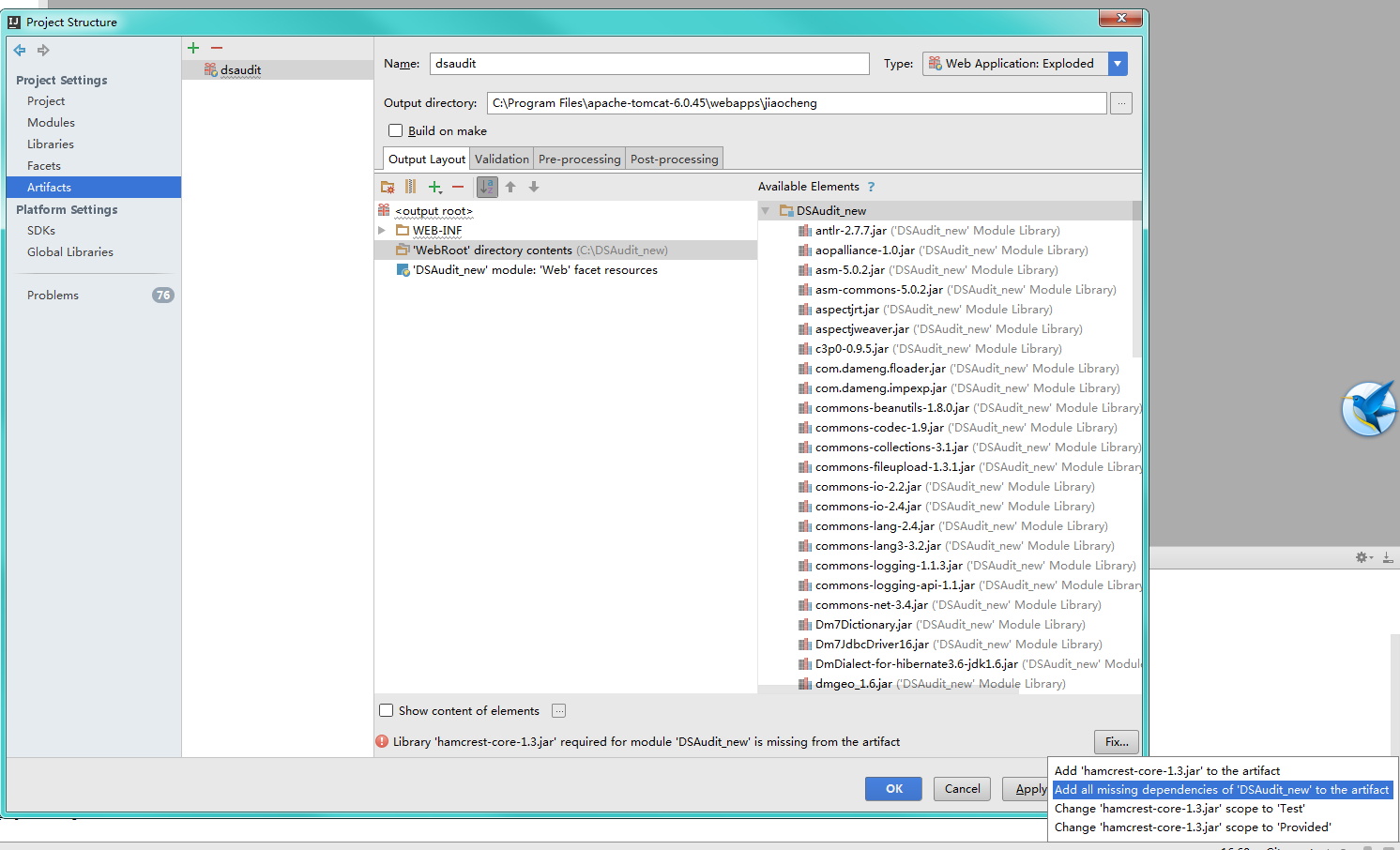
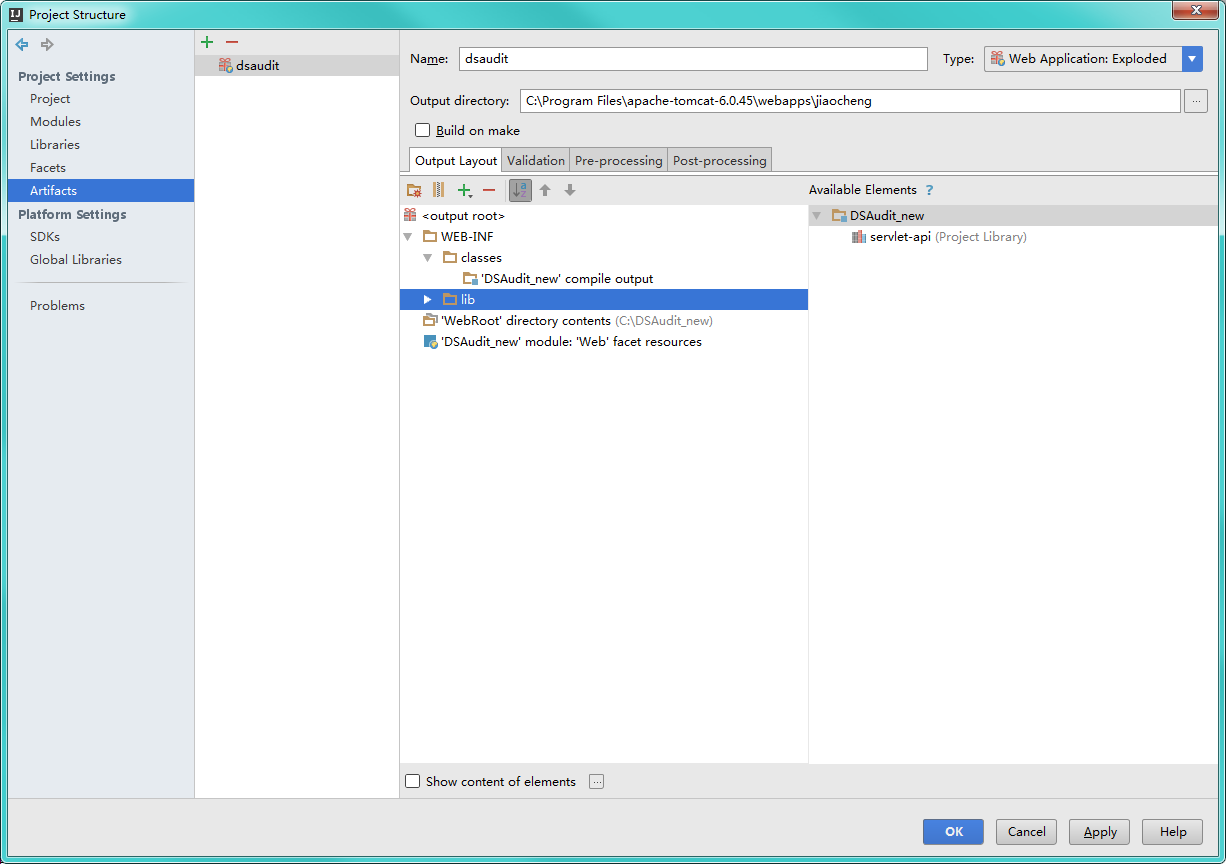
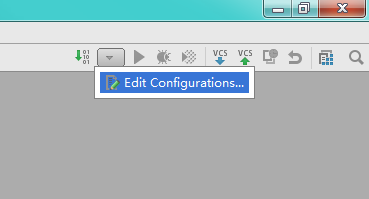
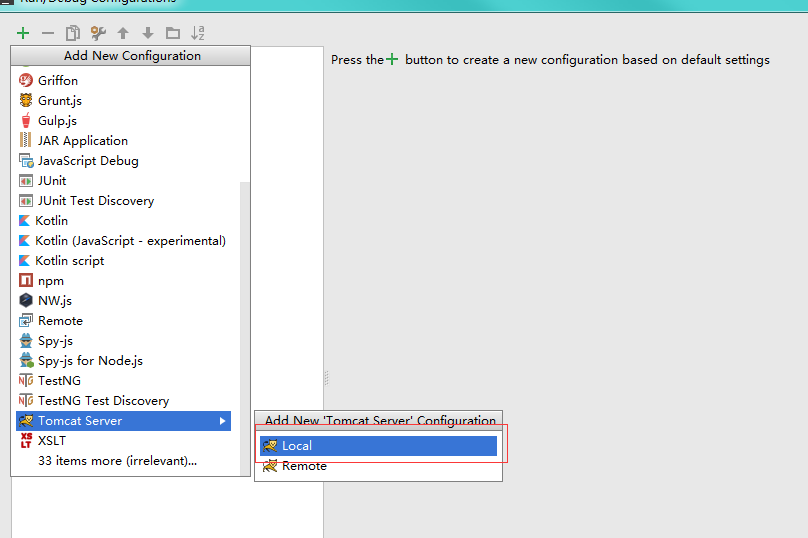
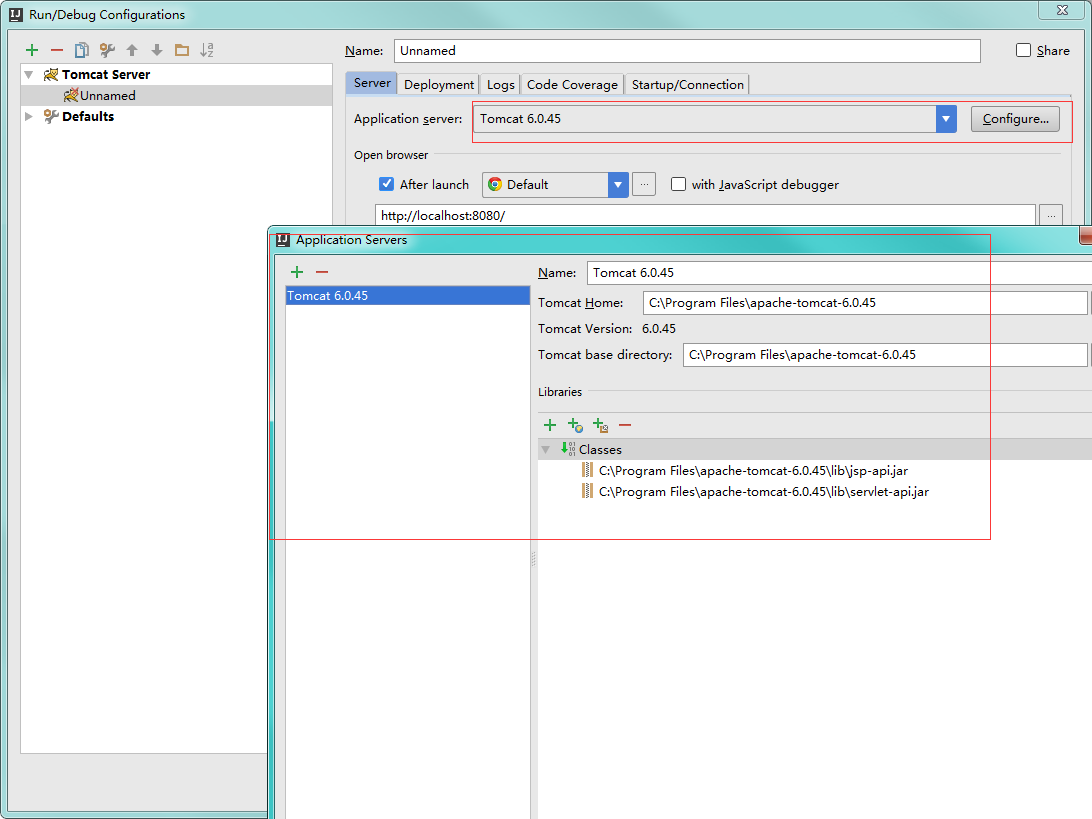
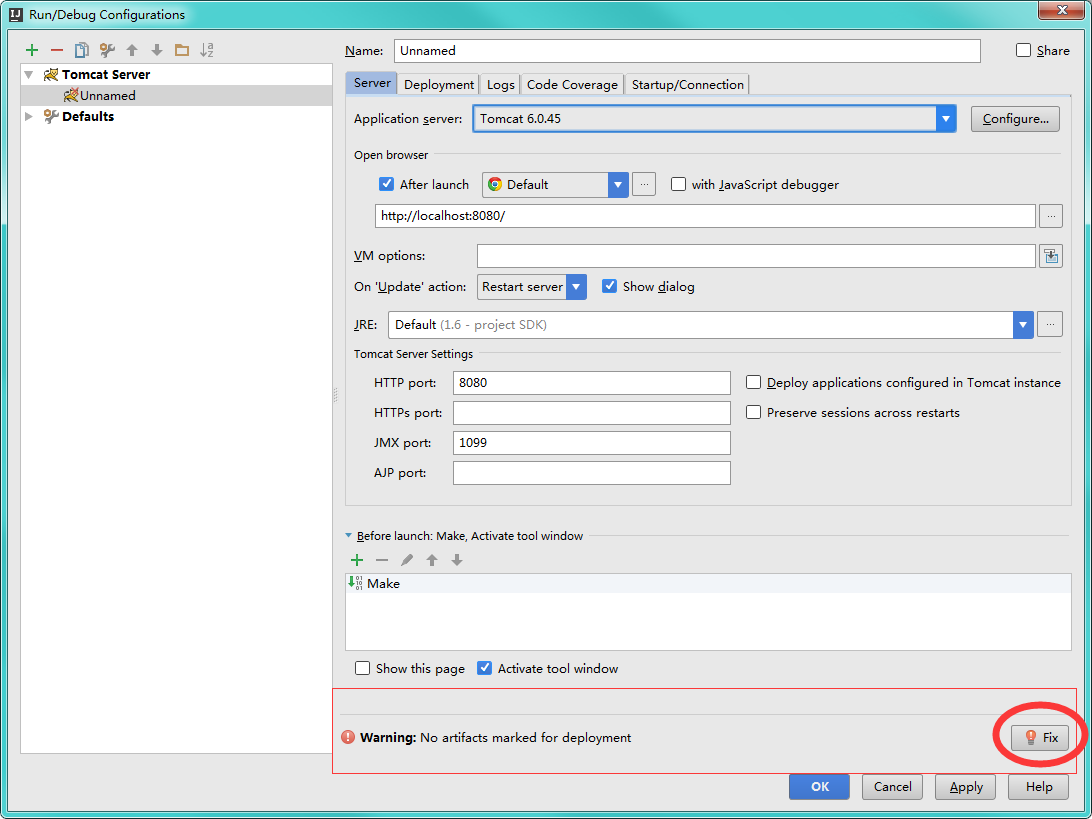
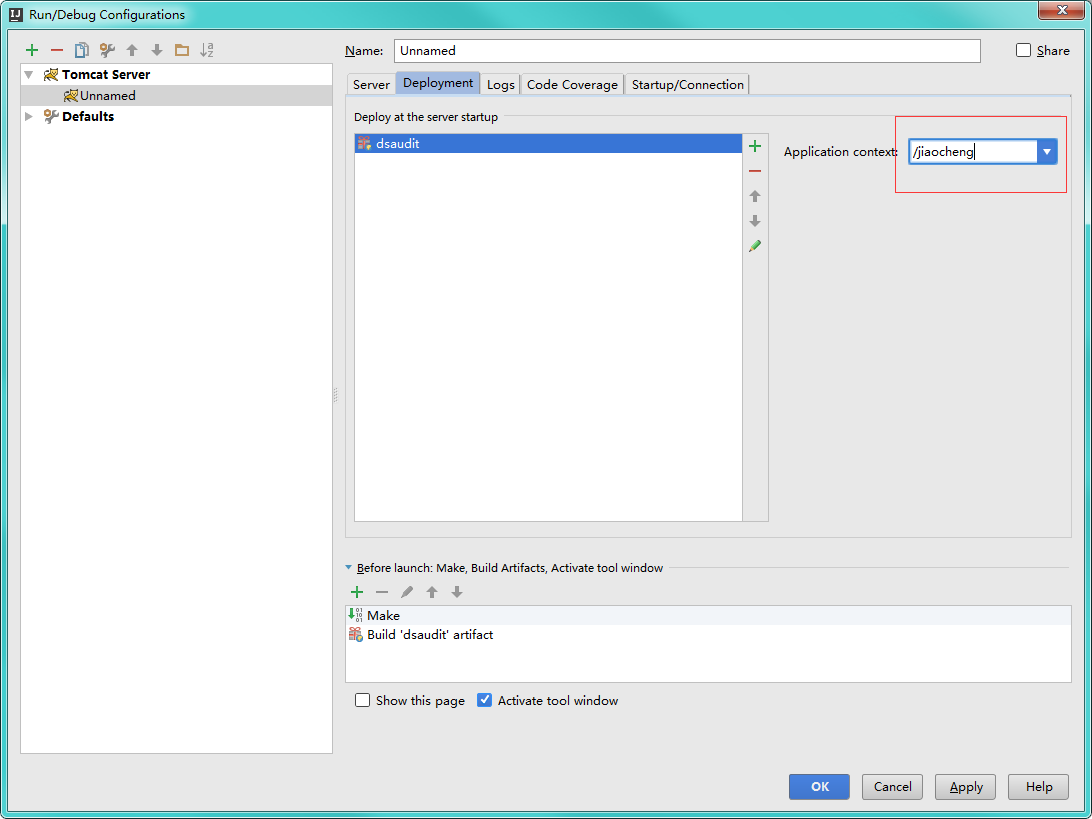


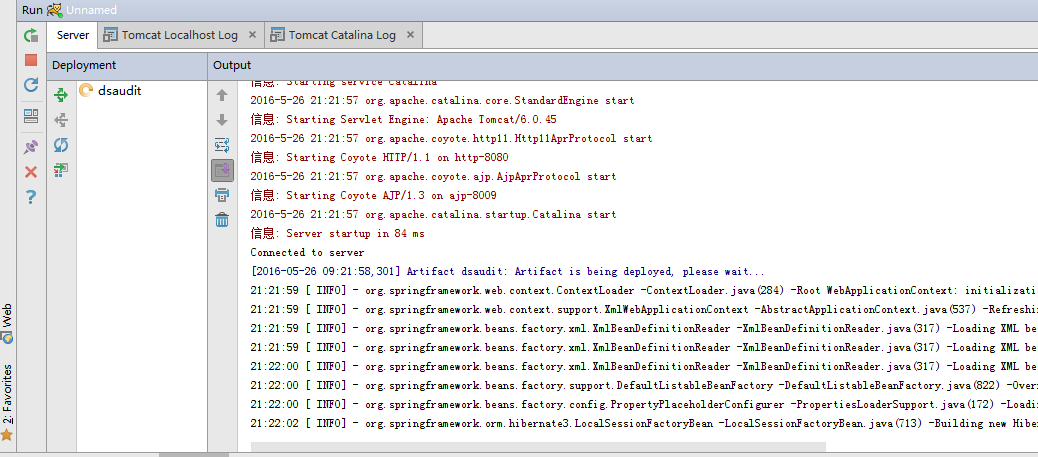

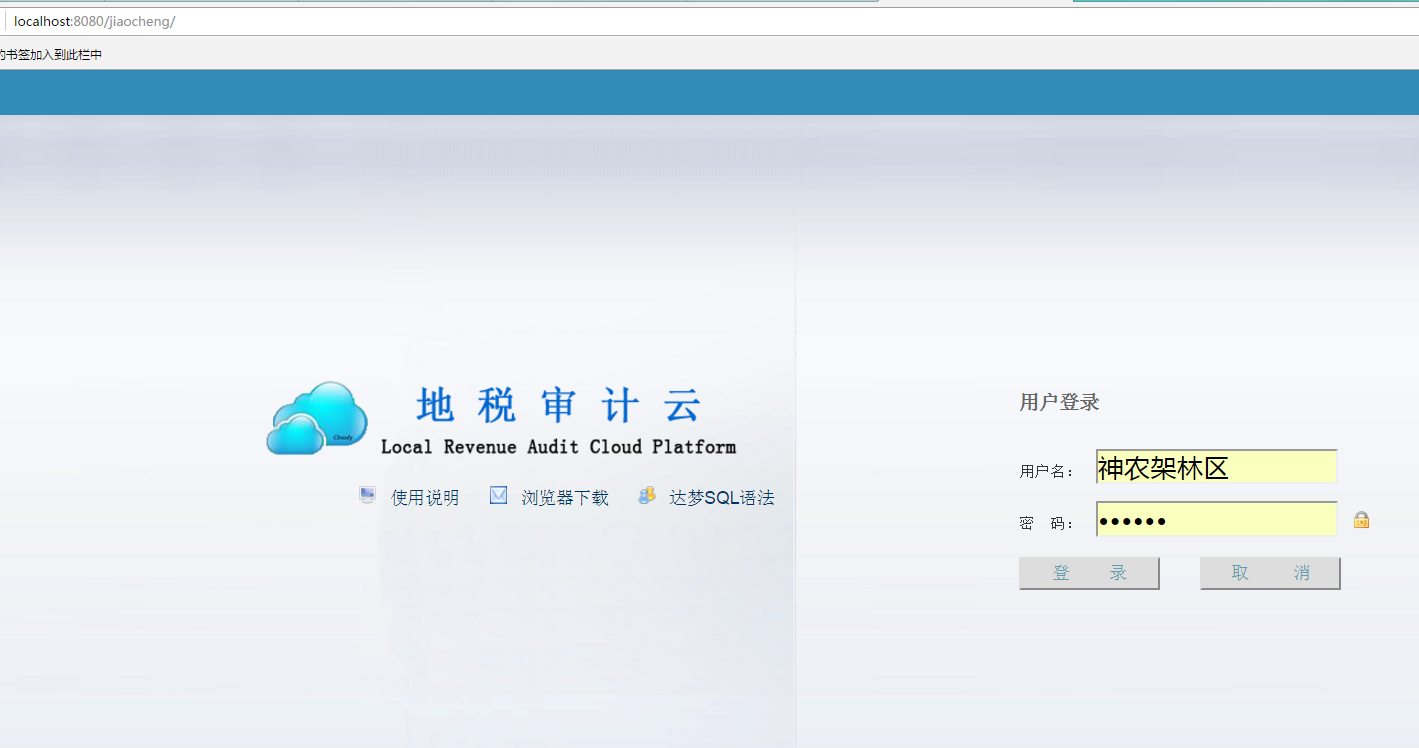
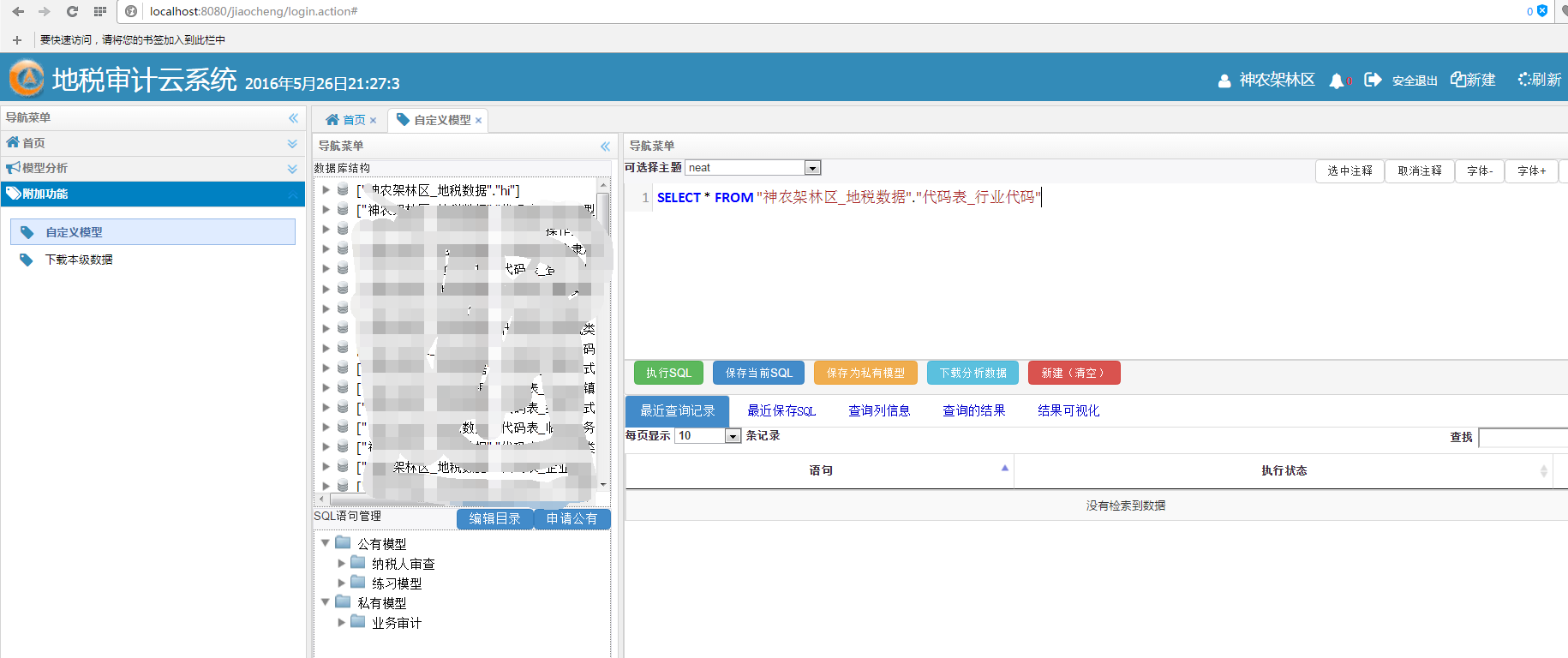
















 5814
5814

 被折叠的 条评论
为什么被折叠?
被折叠的 条评论
为什么被折叠?








